环境准备
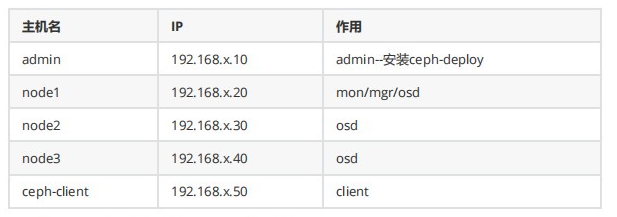
5台vm,系统:centos7,至少1核1G内存每台,每台node角色的机器至少挂载1块不少于5G的空闲盘为osd存储。
node1,node2,node3添加如下盘:

关闭所有机器的防火墙和selinux(所有节点)
[root@admin ~]# systemctl stop firewalld
[root@admin ~]# systemctl disable firewalld
[root@admin ~]# setenforce 0
[root@admin ~]# sed -i 's/enforcing/disabled/' /etc/selinux/config所有节点创建普通用户并设置密码(所有节点)
[root@admin ~]# useradd cephu
[root@admin ~]# echo 1 |passwd --stdin cephu所有节点修改主机名并相互解析(所有节点)
以admin为例
[root@admin ~]# hostnamectl set-hostname admin
[root@admin ~]# vim /etc/hosts
192.168.106.10 admin
192.168.106.20 node1
192.168.106.30 node2
192.168.106.40 node3
192.168.106.50 ceph-client确保各 Ceph 节点上新创建的用户都有 sudo 权限(所有节点)
[root@admin ~]# visudo
root ALL=(ALL) ALL
cephu ALL=(root) NOPASSWD:ALL实现ssh无密码登录(admin)
[root@admin ~]# su - cephu
[cephu@admin ~]$ ssh-keygen
[cephu@admin ~]$ ssh-copy-id cephu@ceph-client
[cephu@admin ~]$ ssh-copy-id cephu@node1
[cephu@admin ~]$ ssh-copy-id cephu@node2
[cephu@admin ~]$ ssh-copy-id cephu@node3添加~/.ssh/config配置文件(admin)
并进行如下设置,这样 ceph-deploy 就能用你所建的用户名登录 Ceph 节点了
[root@admin ~]# mkdir ~/.ssh
[root@admin ~]# vim ~/.ssh/config
Host node1
Hostname node1
User cephu
Host node2
Hostname node2
User cephu
Host node3
Hostname node3
User cephu添加下载源,安装ceph-deploy(admin)
[root@admin ~]# vim /etc/yum.repos.d/ceph.repo
[ceph-noarch]
name=Ceph noarch packages
baseurl=https://download.ceph.com/rpm-luminous/el7/noarch
enabled=1
gpgcheck=1
type=rpm-md
gpgkey=https://download.ceph.com/keys/release.asc
[root@admin ~]# yum makecache
[root@admin ~]# yum update
[root@admin ~]# yum install -y ceph-deploy部署ceph集群
创建cephu操作的目录(admin)
所有ceph-deploy命令操作必须在该目录下执行
[root@admin ~]# su - cephu
[cephu@admin ~]$ mkdir my-cluster创建集群(admin)
首先在这里需要先下载一个包并安装否则会报错
[cephu@admin ~]$ wget https://files.pythonhosted.org/packages/5f/ad/1fde06877a8d7d5c9b60eff7de2d452
f639916ae1d48f0b8f97bf97e570a/distribute-0.7.3.zip
[cephu@admin ~]$ unzip distribute-0.7.3.zip
[cephu@admin ~]$ cd distribute-0.7.3
[cephu@admin distribute-0.7.3]$ sudo python setup.py install
[cephu@admin ~]$ cd my-cluster/
[cephu@admin my-cluster]$ ceph-deploy new node1
[cephu@admin my-cluster]$ ls
#出现下列文件及创建成功
ceph.conf ceph-deploy-ceph.log ceph.mon.keyring
手动部署安装三台机器(node1,2,3)
安装epel源
[root@node1 ~]# yum install -y epel-release创建ceph源
[root@node1 ~]# vim /etc/yum.repos.d/ceph.repo
[Ceph]
name=Ceph packages for $basearch
baseurl=http://mirrors.aliyun.com/ceph/rpm-luminous/el7/$basearch
enabled=1
gpgcheck=0
type=rpm-md
gpgkey=https://mirrors.aliyun.com/ceph/keys/release.asc
priority=1
[Ceph-noarch]
name=Ceph noarch packages
baseurl=http://mirrors.aliyun.com/ceph/rpm-luminous/el7/noarch
enabled=1
gpgcheck=0
type=rpm-md
gpgkey=https://mirrors.aliyun.com/ceph/keys/release.asc
priority=1
[ceph-source]
name=Ceph source packages
baseurl=http://mirrors.aliyun.com/ceph/rpm-luminous/el7/SRPMS
enabled=1
gpgcheck=0
type=rpm-md
gpgkey=https://mirrors.aliyun.com/ceph/keys/release.asc
priority=1
[root@node1 ~]$ yum install ceph ceph-radosgw -y
测试是否安装完成
[root@node1 ~]$ ceph --version
ceph version 12.2.13 (584a20eb0237c657dc0567da126be145106aa47e) luminous
(stable)初始化mon(admin)
[root@admin ~]# su - cephu
[cephu@admin my-cluster]$ cd my-cluster/
[cephu@admin my-cluster]$ ceph-deploy mon create-initial赋予各个节点使用命令免用户名权限(admin)
[cephu@admin my-cluster]$ ceph-deploy admin node1 node2 node3安装ceph-mgr(admin)
只有luminous才有,为使用dashboard做准备(admin)
[cephu@admin my-cluster]$ ceph-deploy mgr create node1添加osd(admin)
[cephu@admin my-cluster]$ ceph-deploy osd create --data /dev/sdb node1
[cephu@admin my-cluster]$ ceph-deploy osd create --data /dev/sdb node2
[cephu@admin my-cluster]$ ceph-deploy osd create --data /dev/sdb node3查看集群状态
[cephu@admin my-cluster]$ ssh node1 sudo ceph -s
cluster:
id: 8b765619-0fe7-4826-a79e-d0d0be9c2931
health: HEALTH_OK
services:
mon: 1 daemons, quorum node1
mgr: node1(active)
osd: 3 osds: 3 up, 3 in #显示health_ok,3个osd up就成功了
data:
pools: 0 pools, 0 pgs
objects: 0 objects, 0B
usage: 3.01GiB used, 12.0GiB / 15.0GiB avail
pgs:配置客户端使用rbd
创建存储池(node1)
[cephu@node1 ~]$ sudo ceph osd pool create rbd 128 128 pool 'rbd' created初始化存储池(node1)
[cephu@node1 ~]$ sudo rbd pool init rbd为client安装ceph(my-cluster)
使用 手动部署安装三台机器(node1,2,3) 中的方法手动安装ceph
赋予client使用命令免用户名权限(admin)
[cephu@admin my-cluster]$ ceph-deploy admin ceph-client修改client下该文件的读权限(my-cluster)
[cephu@ceph-client ~]$ sudo chmod +r /etc/ceph/ceph.client.admin.keyring修改client下的ceph配置文件(ceph-client)
这一步是为了解决映射镜像时出错问题
[cephu@ceph-client ~]$ sudo sh -c 'echo "rbd_default_features = 1" >>
/etc/ceph/ceph.conf'创建块设备镜像(ceph-client)
单位是M,这里是4个G
[cephu@ceph-client ~]$ rbd create foo --size 4096映射镜像到主机(ceph-client)
[cephu@ceph-client ~]$ sudo rbd map foo --name client.adminmount块设备(ceph-client)
[cephu@ceph-client ~]$ sudo mkfs.ext4 -m 0 /dev/rbd/rbd/foo
[cephu@ceph-client ~]$ sudo mkdir /mnt/ceph-block-device
[cephu@ceph-client ~]$ sudo mount /dev/rbd/rbd/foo /mnt/ceph-block-device
[cephu@ceph-client ceph-block-device]$ sudo touch test.txt
[cephu@ceph-client ~]$ df -h
文件系统 容量 已用 可用 已用% 挂载点
/dev/mapper/centos-root 17G 1.9G 16G 11% /
devtmpfs 898M 0 898M 0% /dev
tmpfs 910M 0 910M 0% /dev/shm
tmpfs 910M 9.6M 901M 2% /run
tmpfs 910M 0 910M 0% /sys/fs/cgroup
/dev/sda1 1014M 146M 869M 15% /boot
tmpfs 182M 0 182M 0% /run/user/0
/dev/rbd0 3.9G 16M 3.8G 1% /mnt/ceph-block-deviceDashboard的配置(node1)
创建管理域秘钥
[cephu@node1 ~]$ sudo ceph auth get-or-create mgr.node1 mon 'allow profile mgr' osd 'allow *' mds 'allow *'
[mgr.node1]
key = AQCn735fpmEODxAAt6jGd1u956wBIDyvyYmruw==开启 ceph-mgr 管理域
[cephu@node1 ~]$ sudo ceph-mgr -i node1查看ceph的状态
确认mgr的状态为active
[cephu@node1 ~]$ sudo ceph status
cluster:
id: 8b765619-0fe7-4826-a79e-d0d0be9c2931
health: HEALTH_OK
services:
mon: 1 daemons, quorum node1
mgr: node1(active, starting)
osd: 3 osds: 3 up, 3 in
data:
pools: 0 pools, 0 pgs
objects: 0 objects, 0B
usage: 3.01GiB used, 12.0GiB / 15.0GiB avail
pgs:打开dashboard模块
[cephu@node1 ~]$ sudo ceph mgr module enable dashboard绑定开启dashboard模块的ceph-mgr节点的ip地址
ip地址为mgr节点的ip地址,也就是node1的ip地址
[cephu@node1 ~]$ sudo ceph config-key set mgr/dashboard/node1/server_addr 192.168.175.20web登录
浏览器地址栏输入 192.168.106.20:7000
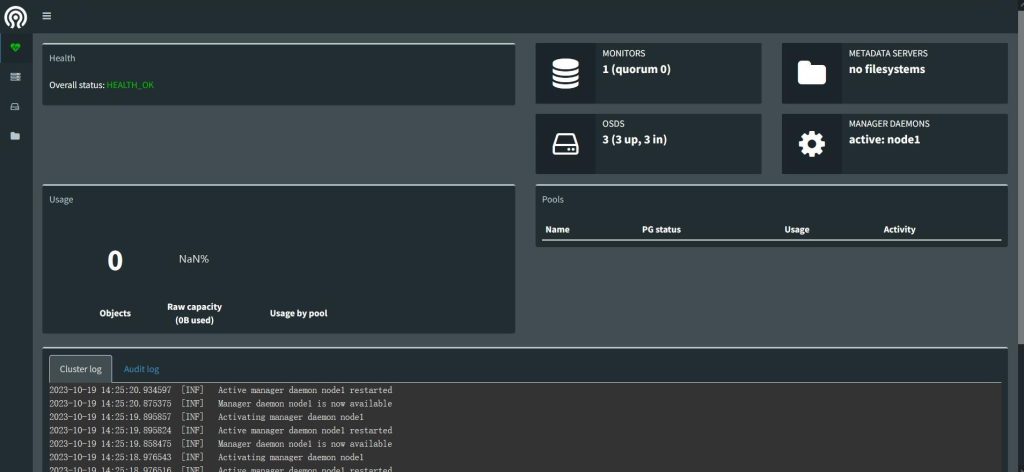


Comments | NOTHING